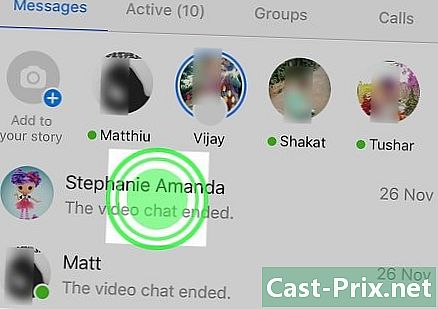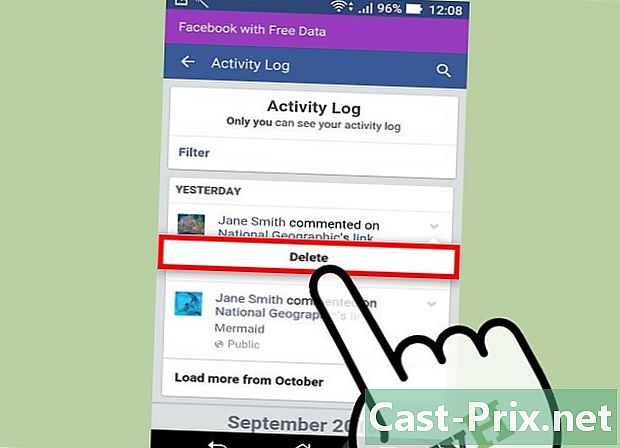Как удалить друга на Facebook, не удаляя его
Автор:
Randy Alexander
Дата создания:
26 Апрель 2021
Дата обновления:
26 Июнь 2024

Содержание
- этапы
- Метод 1 Отписаться от друга
- Способ 2 Отписаться от нескольких друзей (настольная версия)
- Метод 3 Отписаться от нескольких друзей (мобильная версия)
- Метод 4 из 3: Поменяйте друзей на знания
- Метод 5 из 5: Не позволяйте друзьям видеть их сообщения
У всех нас есть несколько друзей на Facebook, которых мы обязаны поддерживать, даже если мы не понимаем, что их публикации изо дня в день загромождают наши новости. К счастью, Facebook позволяет нам аккуратно откладывать эти киберамизы, останавливаясь, чтобы следовать их профилям и добавлять их в наш список «знаний». Обратите внимание, что эти люди по-прежнему смогут видеть и комментировать ваши сообщения, но вам больше не нужно будет просматривать их.
этапы
Метод 1 Отписаться от друга
-
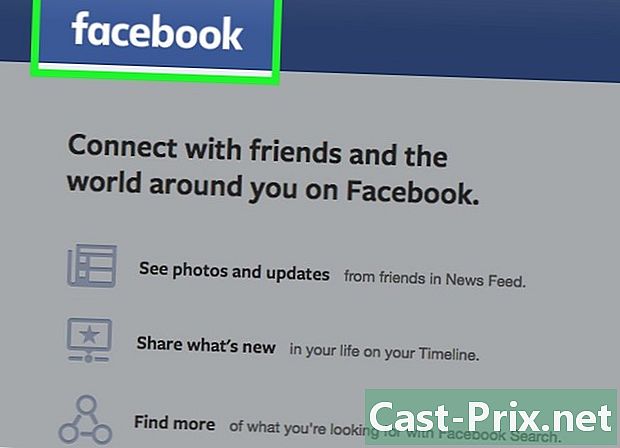
Открой свою страницу facebook. Самый простой способ избавиться от раздражающих постов друга - это зайти в профиль этого человека и отписаться. Этот параметр соответствует функции «скрыть».- Если вы не вошли в свою учетную запись, сначала вам нужно будет ввести свой пароль Facebook и пароль.
-
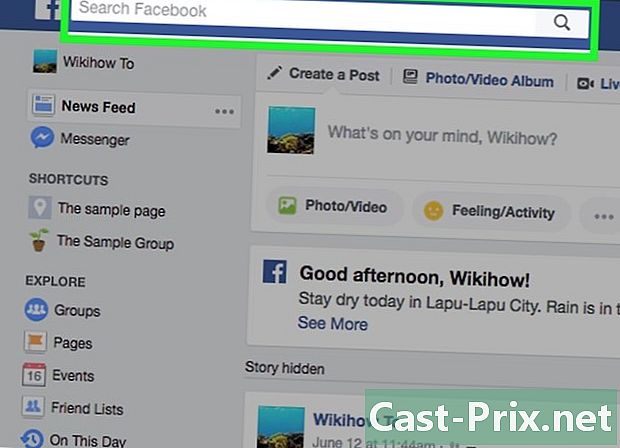
Введите имя этого друга в строке поиска. Этот находится наверху страницы Facebook. Если вы видите недавнее сообщение от этого друга в своей текущей ленте, вы также можете нажать на его имя оттуда. Вы будете перенаправлены на его профиль. -

Нажмите на Уже подписан. Эта опция расположена вверху страницы человека, справа от его имени.- В мобильной версии этот параметр находится под его именем и фотографией в профиле.
-
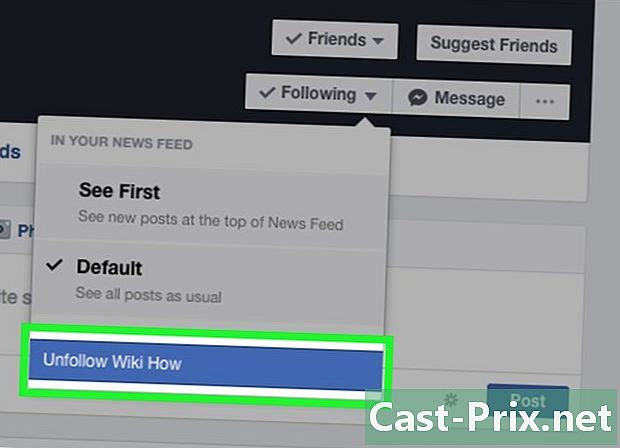
Нажмите на отказаться от подписки. В раскрывающемся меню нажмите на опцию отказаться от подписки, Это действие удалит сообщения этого человека из вашей текущей ленты, но вы все равно будете дружить с ней в Facebook!- Чтобы сообщения этого человека исчезли, вам может потребоваться обновить текущий канал.
Способ 2 Отписаться от нескольких друзей (настольная версия)
-
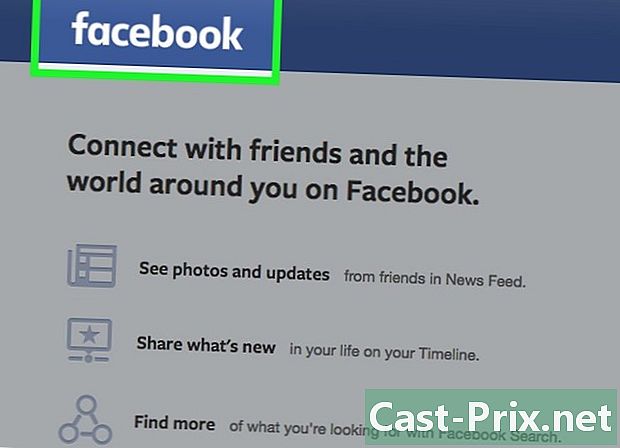
Открой свою страницу facebook. Может быть, у вас есть несколько десятков друзей, которые все время говорят о политике? Независимо от причины, вы сможете отписаться от целой группы друзей из меню Facebook.- Если вы не вошли в свою учетную запись, сначала вам нужно будет ввести свой пароль Facebook и пароль.
-
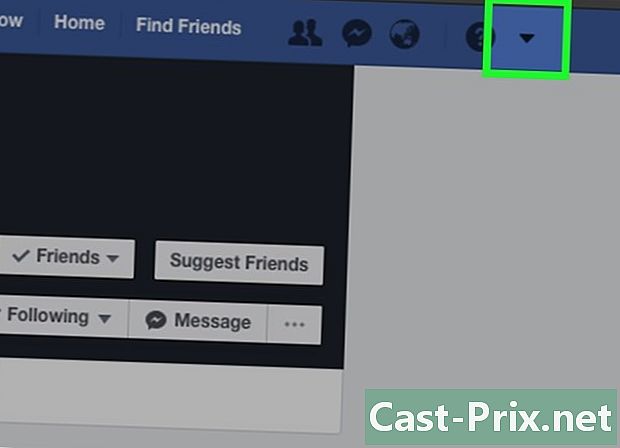
Нажмите на кнопку меню. Кнопка меню - это стрелка вниз в правом верхнем углу экрана. При нажатии на него откроется выпадающее меню со ссылками на общие настройки Facebook. -

Нажмите на Текущие настройки канала. Это вызовет небольшое меню с настройками вашего текущего канала. -

Нажмите на Прекратите подписываться на людей, чтобы скрыть свои публикации. Вы будете перенаправлены в список всех ваших друзей на Facebook. -

Выберите друзей, от которых вы хотите отказаться от подписки Обратите внимание, что Facebook не будет просить вас подтвердить свое решение, прежде чем отписаться от друзей, на которых вы нажали.- Когда закончите, нажмите законченный, Вы больше не увидите публикации этих друзей!
-
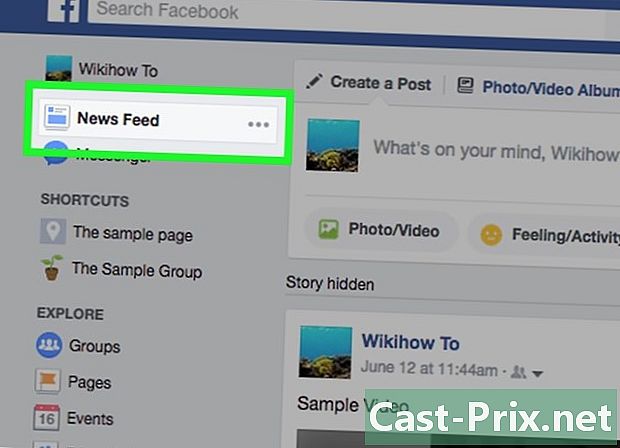
Вернись к своим текущим новостям. Возможно, вам придется обновить страницу, чтобы эти изменения вступили в силу.
Метод 3 Отписаться от нескольких друзей (мобильная версия)
-

Запустите приложение Facebook. В мобильном приложении вы можете отписаться от многих друзей из меню Facebook.- Если вы не вошли в свою учетную запись, сначала вам нужно будет ввести свой пароль Facebook и пароль.
-
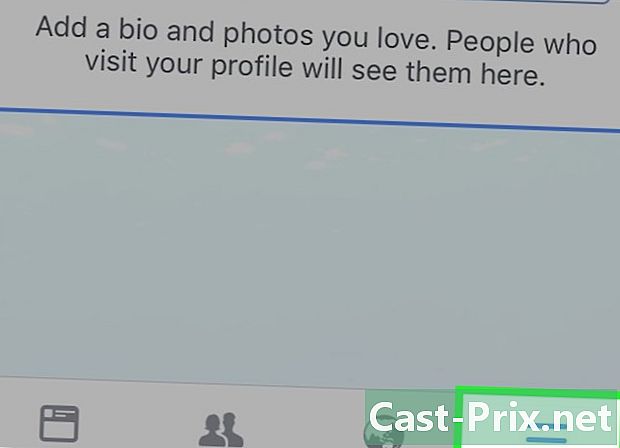
Нажмите на значок меню Facebook. Это три горизонтальные линии в правом нижнем углу экрана. Это откроет меню Facebook. -

Нажмите на опцию настройки. Откроется меню настроек Facebook. -
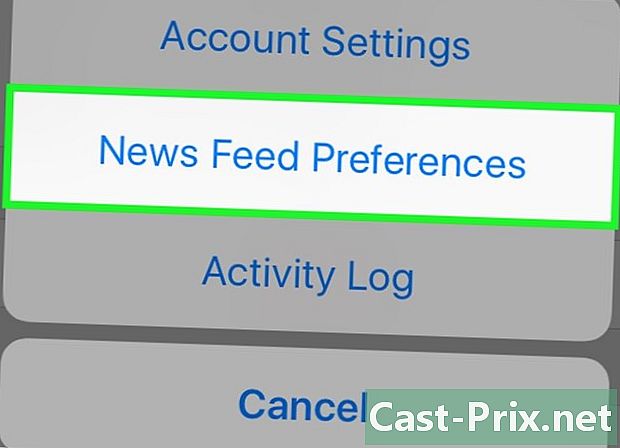
Нажмите на Текущие настройки канала. Это вызовет некоторые параметры, чтобы настроить ваш текущий канал. -
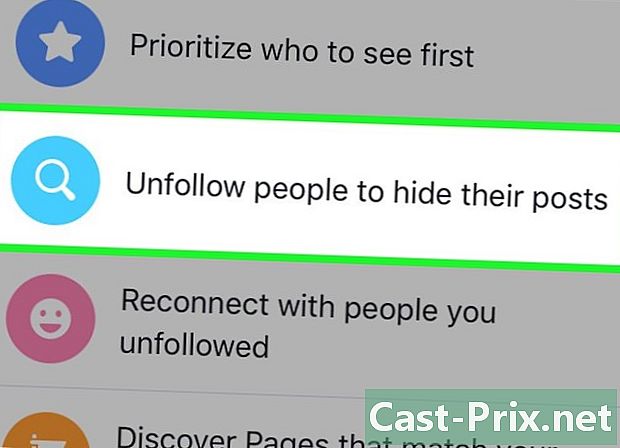
Нажмите на Прекратите подписываться на людей, чтобы скрыть свои публикации. Вы попадете в меню, в котором перечислены все ваши друзья на Facebook. -
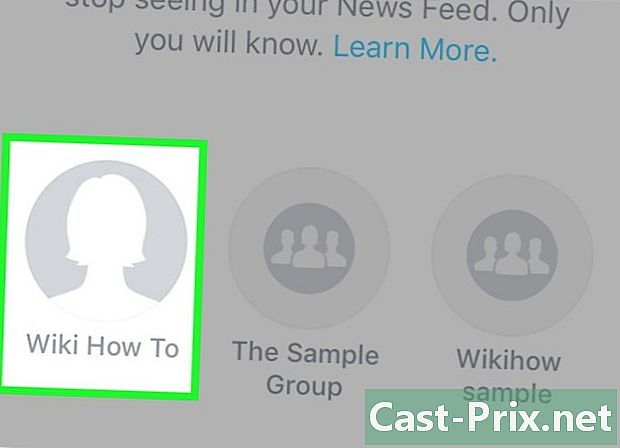
Отписаться на столько друзей, сколько вы хотите. Для этого нажмите на каждого друга, от которого вы хотите отказаться. Facebook не попросит вас подтвердить свой выбор, прежде чем отписаться от друзей, на которых вы нажали. -
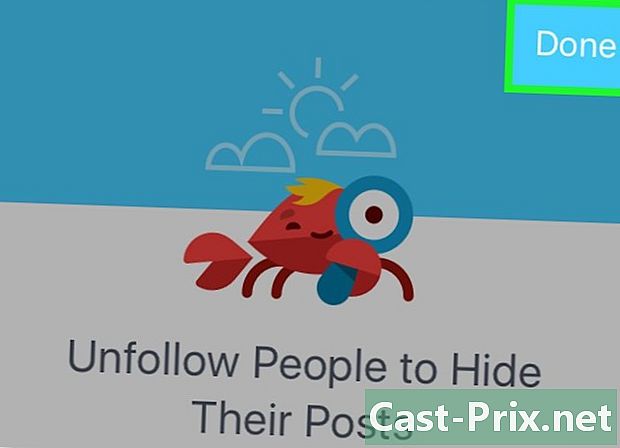
Нажмите на законченный. Когда закончите, нажмите законченный, Вы не должны больше видеть публикации этих друзей!- Возможно, вам придется закрыть приложение Facebook, а затем перезапустить его, чтобы эти изменения вступили в силу.
Метод 4 из 3: Поменяйте друзей на знания
-
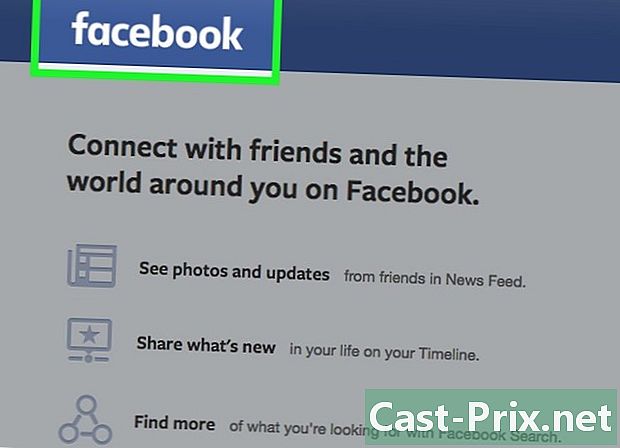
Открой свою страницу facebook. опция знание снизить приоритетность публикаций этих людей, на самом низком уровне. Вы, вероятно, никогда не увидите публикации участников этого списка.- Если вы не вошли в свою учетную запись, сначала вам нужно будет ввести свой пароль Facebook и пароль.
-
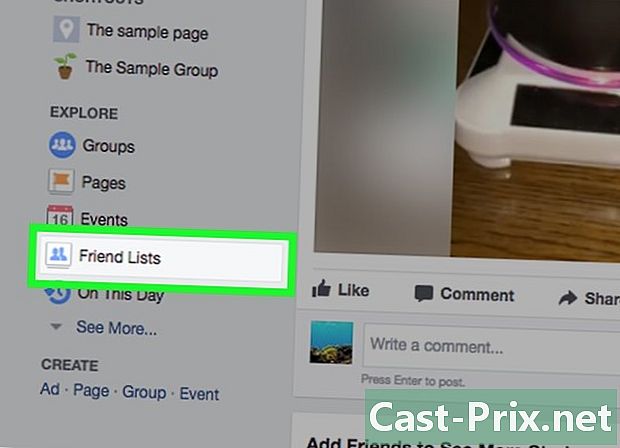
Нажмите на вкладку друзья. Этот будет расположен на левой стороне вашей страницы Facebook. Нажав на нее, вы будете перенаправлены в список друзей. -
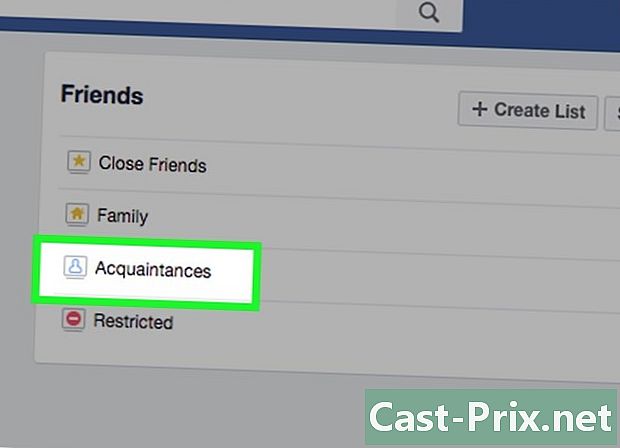
Нажмите на знание. Эта ссылка должна быть расположена в верхней части страницы. -

Нажмите на Добавить друзей в этот список. Это поле будет расположено в центре страницы знаний. Вы будете вводить имена друзей, о которых идет речь, чтобы добавить их в список. -
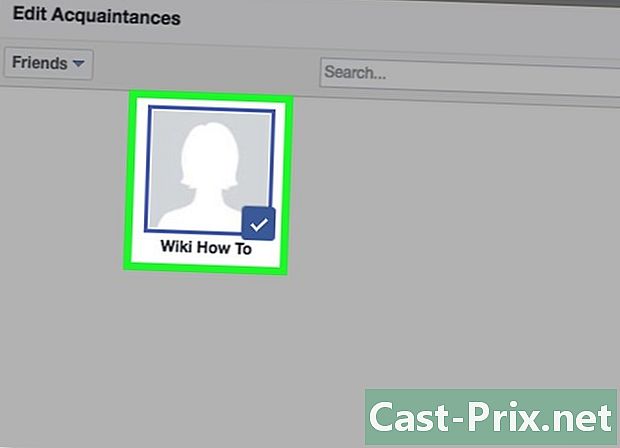
Нажмите на имя друга, чтобы добавить его в знание. Вы можете добавить столько пользователей, сколько вы хотите в свой список. -
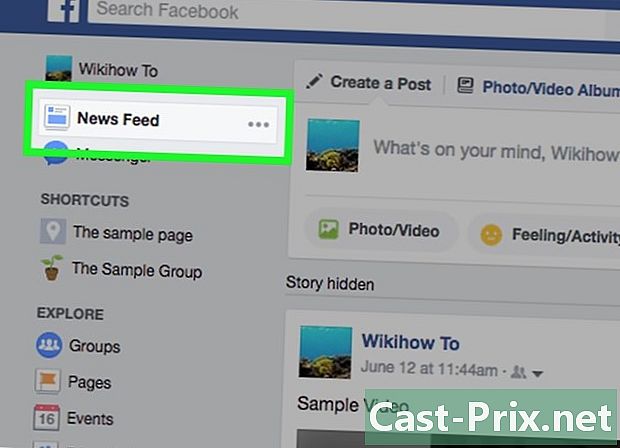
Вернись к своим текущим новостям. Когда вы закончите, вернитесь к текущей ленте. Возможно, вам придется обновить страницу в Facebook, чтобы публикации участников Списка знаний исчезли.- Когда вы публикуете статус, вы можете нажать на опцию Кто может это увидеть?рядом с кнопкой публиковать и выберите Друзья кроме знакомых, Это не позволит друзьям с низким приоритетом видеть статус. Чтобы получить доступ к этой опции, вам может потребоваться нажать на болеевнизу меню.
Метод 5 из 5: Не позволяйте друзьям видеть их сообщения
-
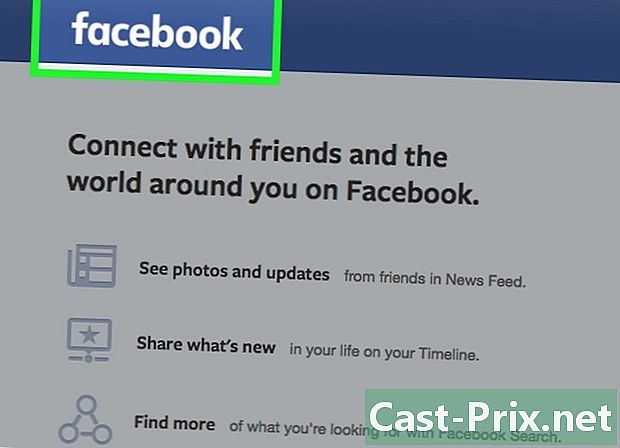
открытый facebook. Если вы не хотите блокировать друга, вы все равно можете запретить некоторые публикации благодаря опции Кто может это увидеть? статус.- На вашем мобильном телефоне нажмите на приложение Facebook, чтобы запустить его.
-
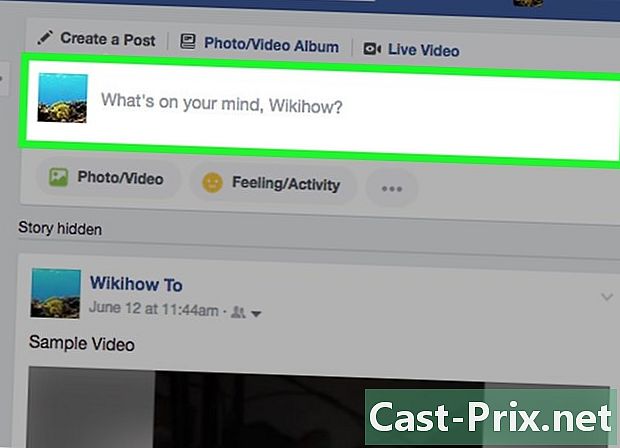
Перейти в поле создания статуса. Вы найдете это поле в верхней части экрана. Это обычно будет показывать один из таких Выразите себя ....- На мобильном устройстве вам нужно нажать на поле создания статуса, чтобы увидеть эту опцию.
-
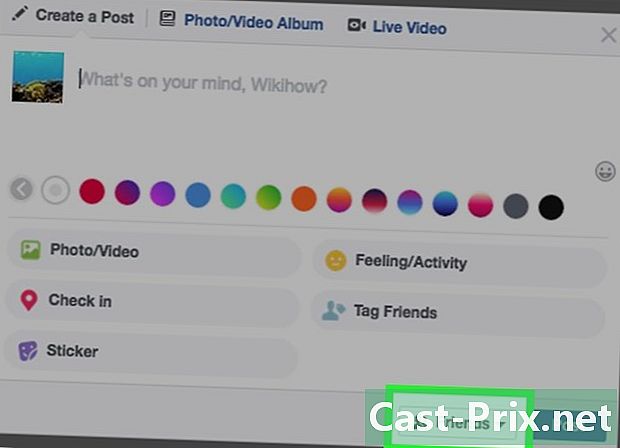
Нажмите на кнопку друзья. Этот находится ниже поля состояния. Появится раскрывающееся меню, в котором представлены параметры людей, которые могут видеть ваш статус.- На мобильном телефоне опция друзья ниже вашего имени, в верхнем левом углу.
-
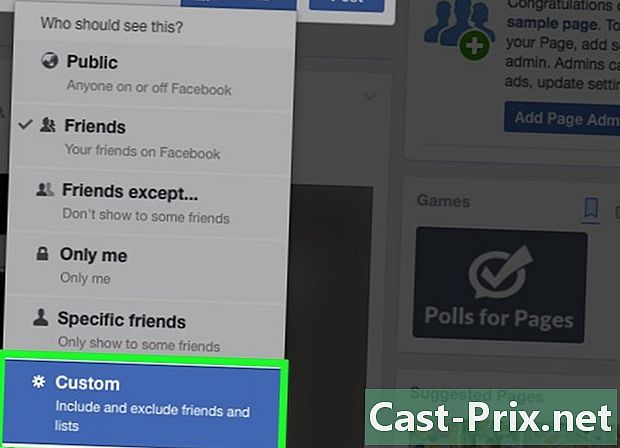
Нажмите на более. Затем нажмите на обычай, опция обычай может быть использован для фильтрации друзей, вы не хотите, чтобы ваш статус был виден.- На мобильном телефоне нажмите Друзья кроме.
- Если вы делаете публикацию, в которой идентифицируете пользователя, не забудьте снять флажок Друзья идентифицированных людей, чтобы друзья ваших друзей не имели доступа к публикации.
-

Введите имя друга, которого вы хотите исключить. Вам нужно будет ввести имя человека в поле ниже Не разрешать, Вы можете добавить в этот список столько людей, сколько захотите.- На мобильном устройстве просто нажмите на кружок слева от каждого друга, которого вы хотите исключить из своего статуса.
-
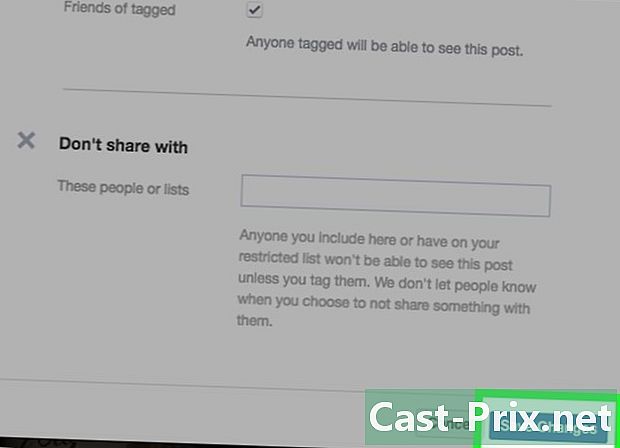
Нажмите на Сохранить изменения. Когда закончите, нажмите Сохранить изменения, Ваша опция обмена по умолчанию теперь будет обычай, Вы можете положить его обратно друзья в любое время из того же меню.- На мобильном телефоне нажмите законченныйв правом верхнем углу, чтобы сохранить изменения.